Cara membatalkan update IOS yang sedang berlangsung sebenarnya sangat mudah. mungkin saja beberapa dari pengguna terfikir untuk tidak melakukan update saja karena merasa pada versi yang sekarang belum mendapati adanya masalah. Namun tetap saja pembaruan harus dilakukan.
Cara Membatalkan Update IOS di iPhone
Ada beberapa cara membatalkan update IOS yang bisa Anda lakukan mulai dari memberhentikan jaringan internet selama proses pengunduhan hingga menghapus file unduhan. Beberapa pengguna iPhone mengaku jika mereka tidak keberatan harus menunggu pembaruan pada versi berikutnya lagi.
1. Menghapus File Unduhan Update IOS
Pertama-tama, Anda harus melihat dulu proses pengunduhan dan instalasi update IOS tersebut. Caranya yakni dengan mengecek pada menu Pembaruan Perangkat Lunak. Apabila masih dalam proses berlangsung, maka pembaruan update ini masih bisa dibatalkan. Berikut beberapa caranya:
- Pertama, buka pada menu Pengaturan iPhone Anda
- Berikutnya, klik pada menu General atau Umum
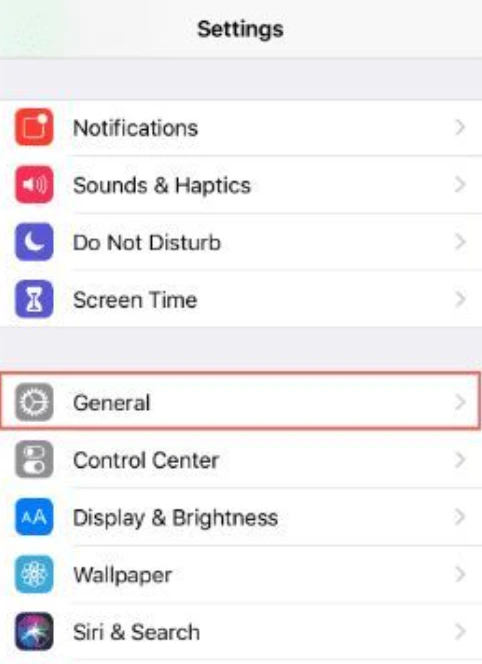
- Masuk pada menu Penyimpanan iPhone atau iPhone Storage
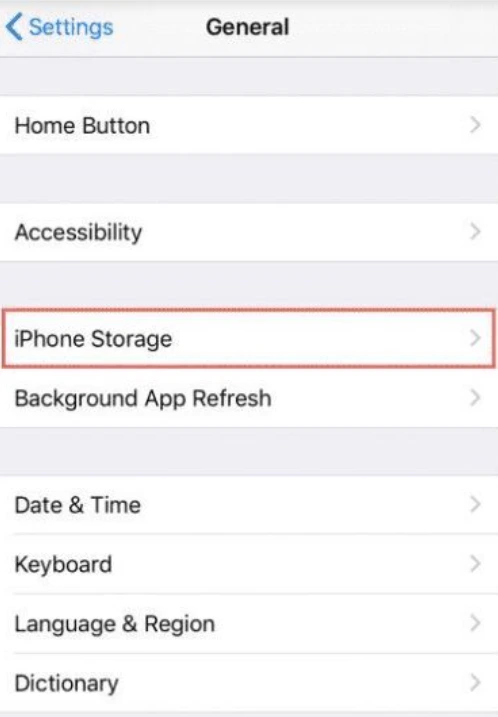
- Bukalah file update IOS yang paling terbaru
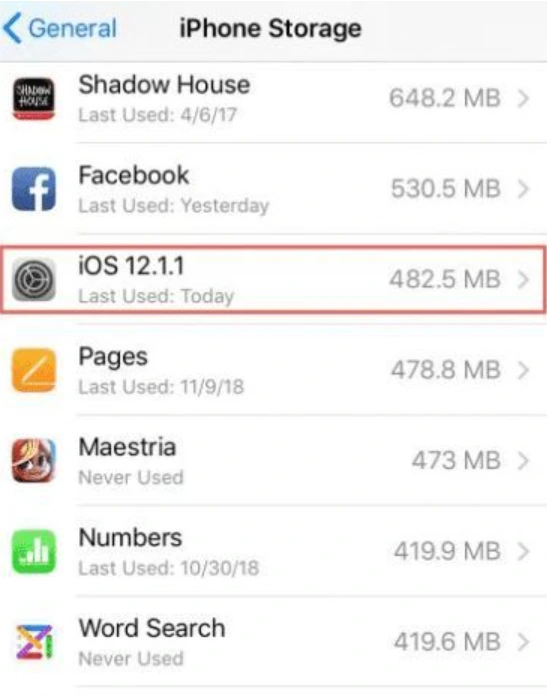
- Klik pada menu Hapus Update atau Delete Update
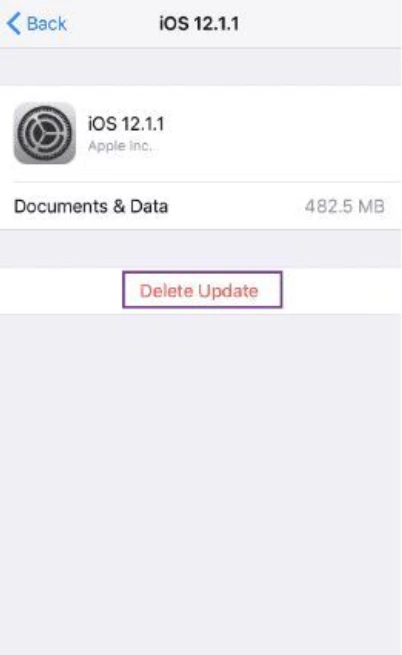
- Selanjutnya, Konfirmasi kembali di menu Hapus Update

- Update IOS berhasil dibatalkan
Baca juga : Kelebihan IOS pada Perangkat iPhone
2. Cara Memberhentikan Update IOS Saat Masih Proses Pengunduhan
Bagi pengguna iPhone, tentu saja sudah mengetahui bahwa proses pengunduhan file pembaruan bisa memakan waktu antara 30 menit sampai 2 jam. Namun karena ada beberapa kendala, akhirnya membuat mereka harus menunda proses download terlebih dahulu meski sudah berlangsung.
- Pertama, masuklah ke menu Control Center
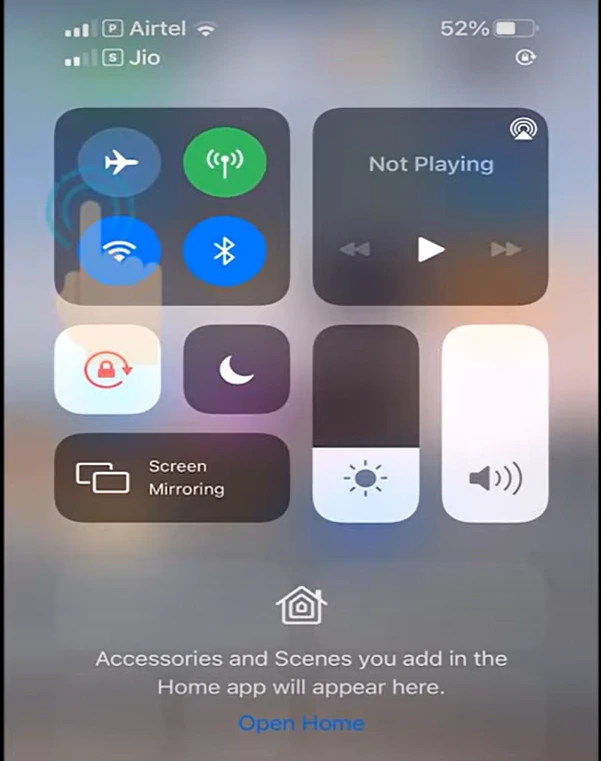
- Aktifkan mode pesawat atau airplane mode
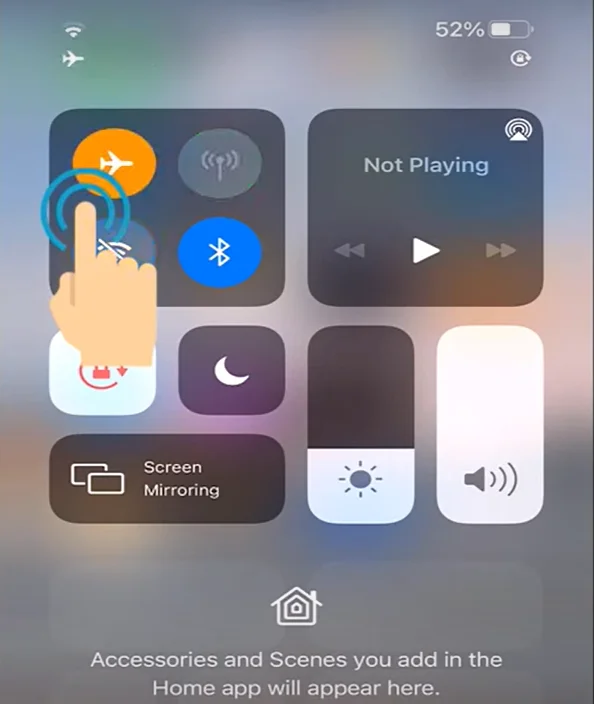
- Selanjutnya, masuk ke menu Pengaturan atau Settings

- Klik pada menu General atau Umum
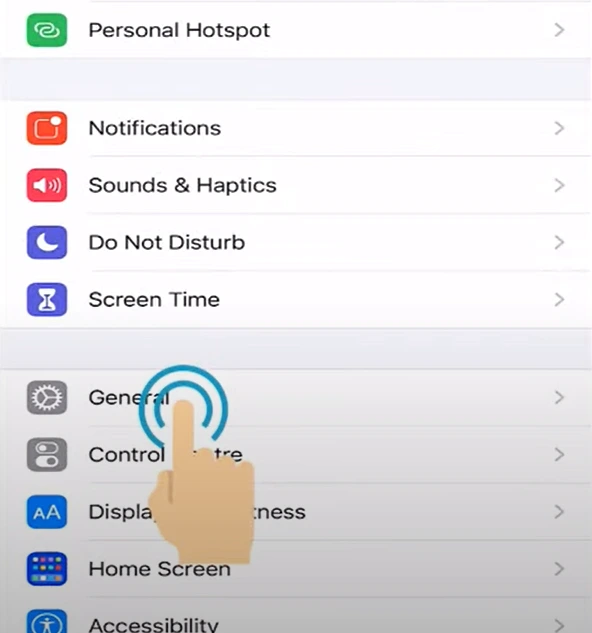
- Klik pada menu iPhone Storage atau penyimpanan iPhone
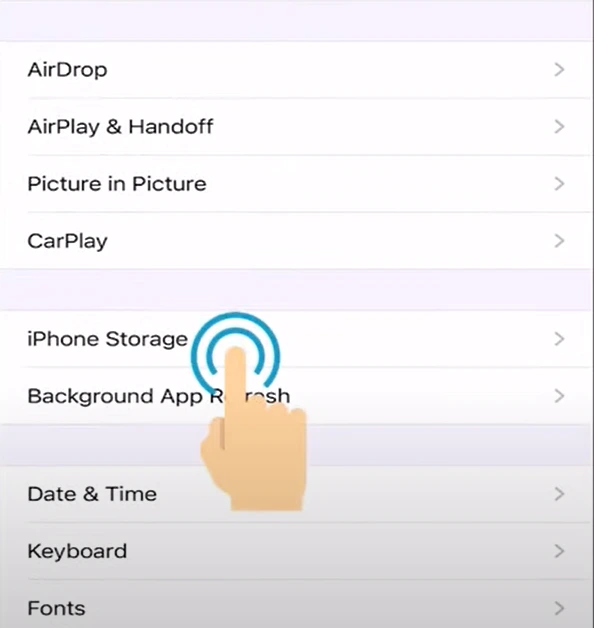
- Pilih pada file unduhan berisi update IOS
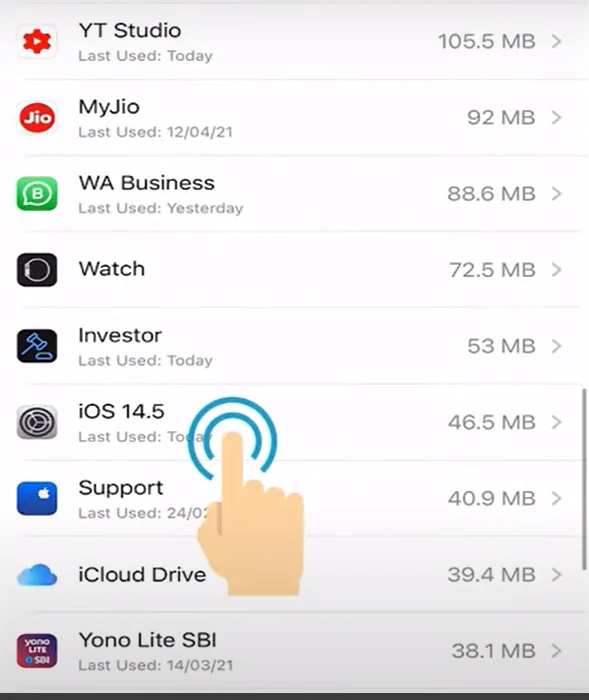
- Klik menu Delete Update
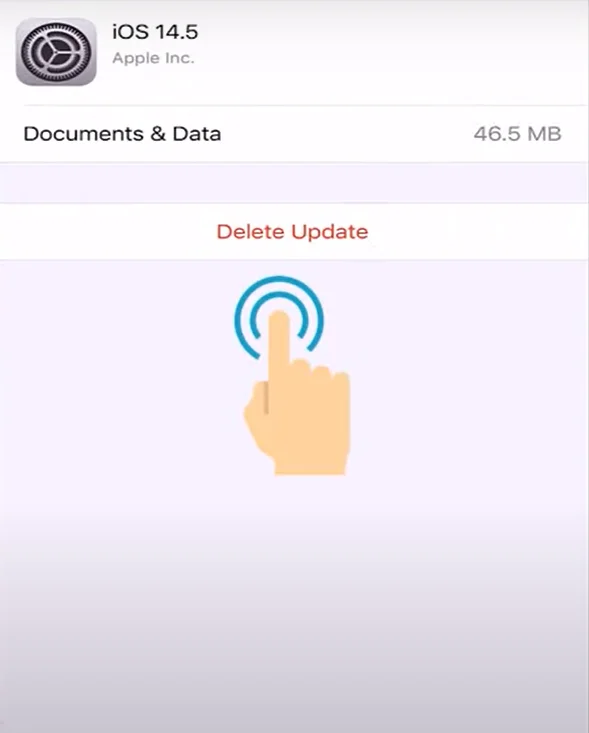
- Konfirmasikan dengan klik menu Delete Update lagi
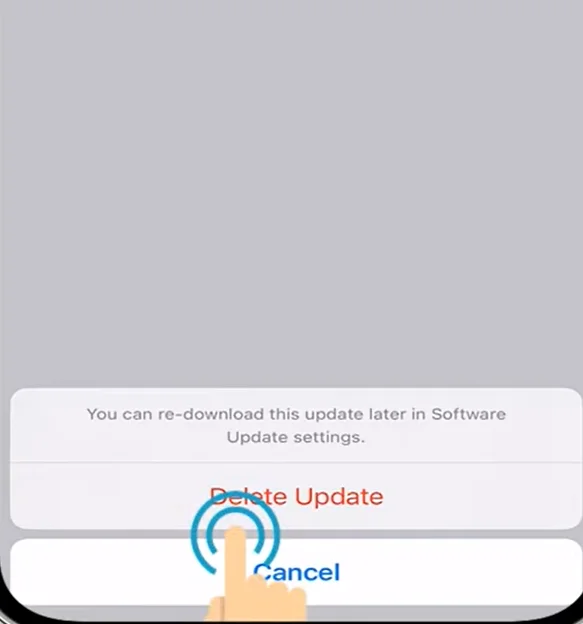
- Terakhir, kembali ke menu Software Update
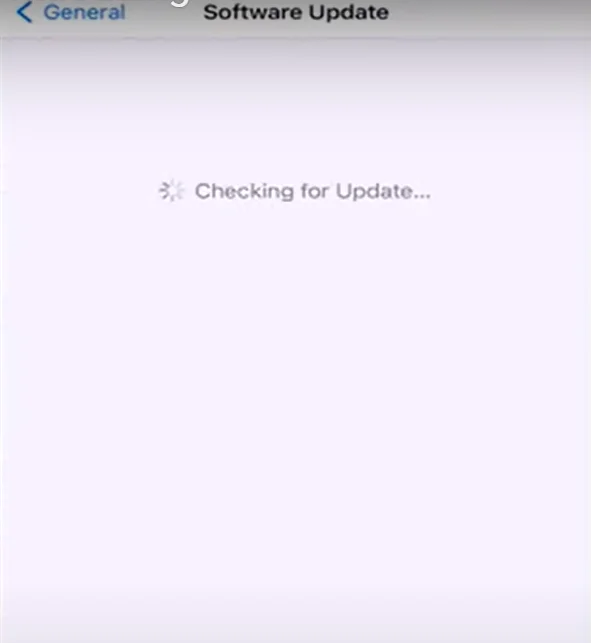
- Pembaruan berhasil batal jika terdapat menu Update and Install
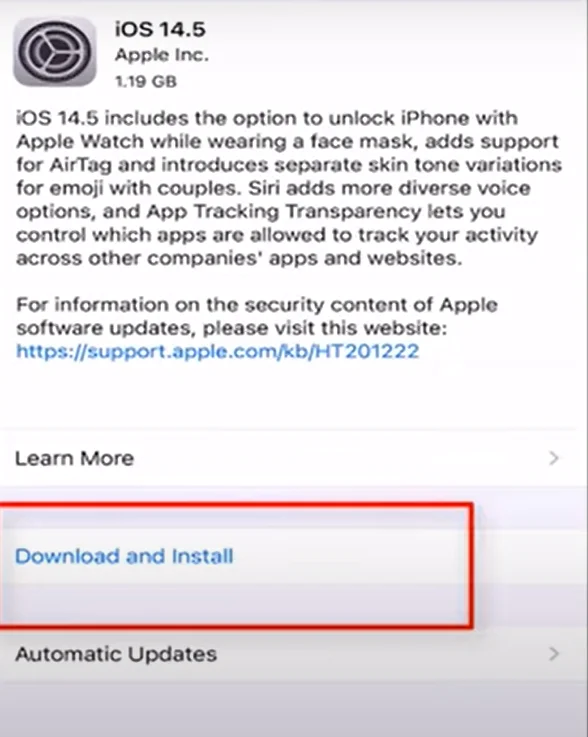
3. Cara Melanjutkan Mengunduh Update
Setelah membatalkan update IOS, tentu saja beberapa waktu kemudian Anda ingin untuk melanjutkan kembali proses mendownload pembaruan tersebut. Biasanya cara seperti ini membuat langkah pengunduhan akan mengalami stuck di tengah-tengah proses. Berikut beberapa cara mudahnya:
- Pertama, masuklah ke Control Center
- Selanjutnya, aktifkan jaringan menggunakan Wi-Fi
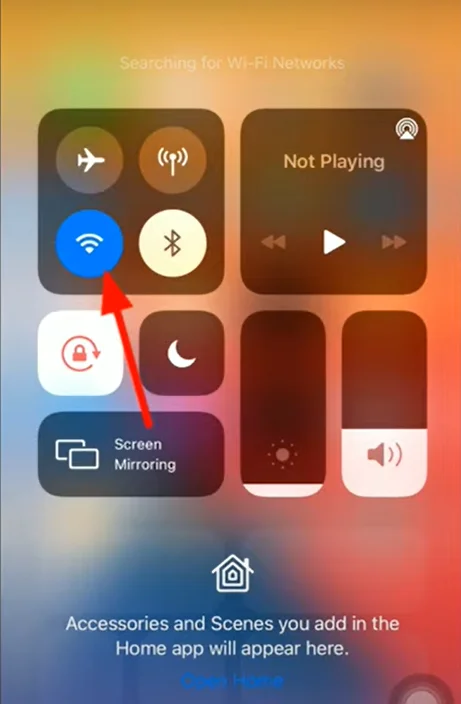
- Masuklah ke menu Settings
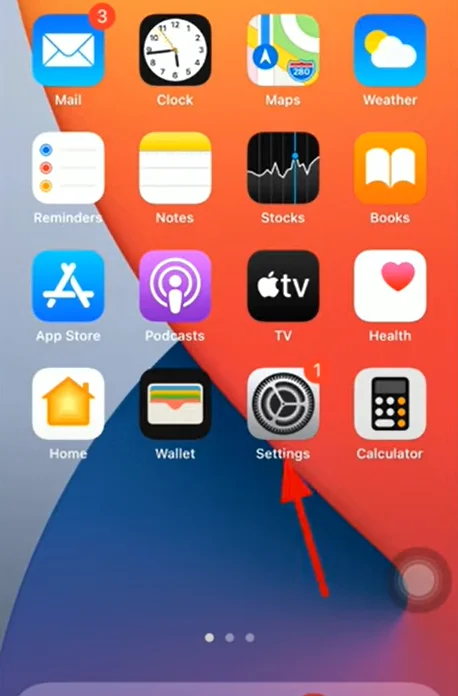
- Aktifkan mode pesawat atau airplane mode
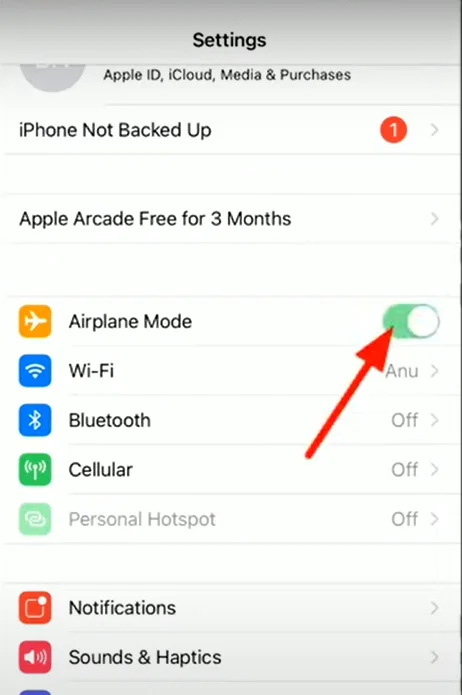
- Cobalah untuk melanjutkan proses update IOS di iPhone Anda
Jika kedua cara di atas masih belum bisa dan membuat proses pengunduhan file update IOS stuck atau tidak mau melanjutkannya lagi, Anda bisa mencoba beberapa langkah di bawah ini. Pertama-tama yakni dengan mengaktifkan dan mematikan perangkat iPhone. Cara ini paling sering dipilih oleh pengguna iPhone.
- Masuklah ke menu Settings
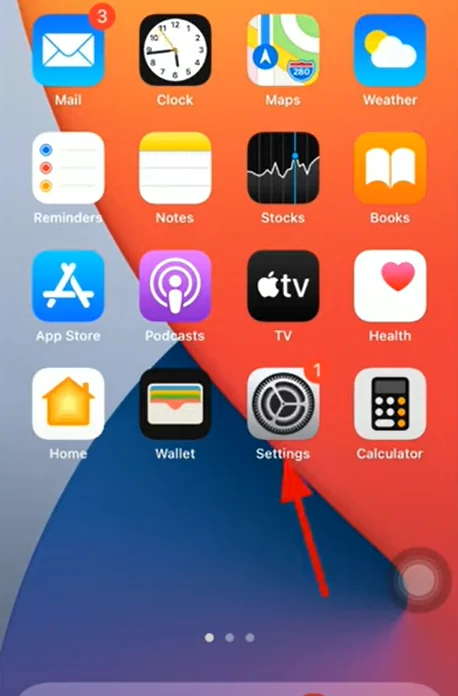
- Klik pada menu General atau Umum
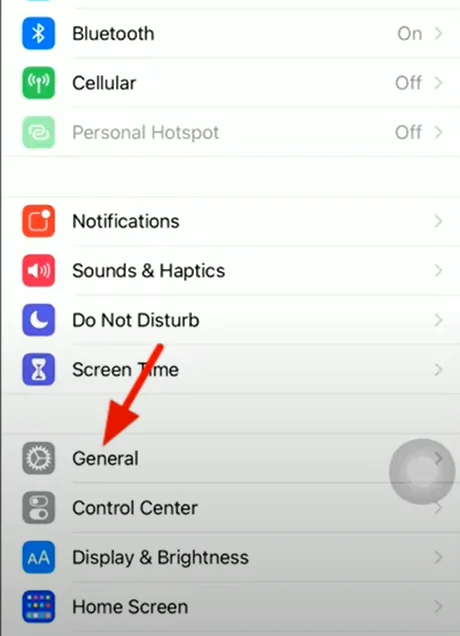
- Pilih pada menu Shut Down untuk mematikan iPhone
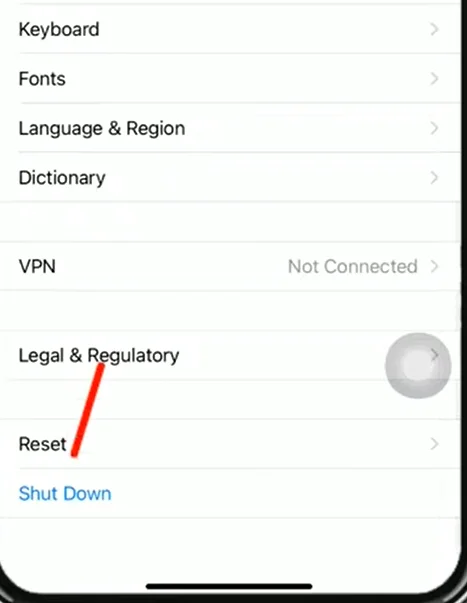
- Matikan iPhone untuk sementara waktu dan tunggu beberapa saat sebelum menyalakan
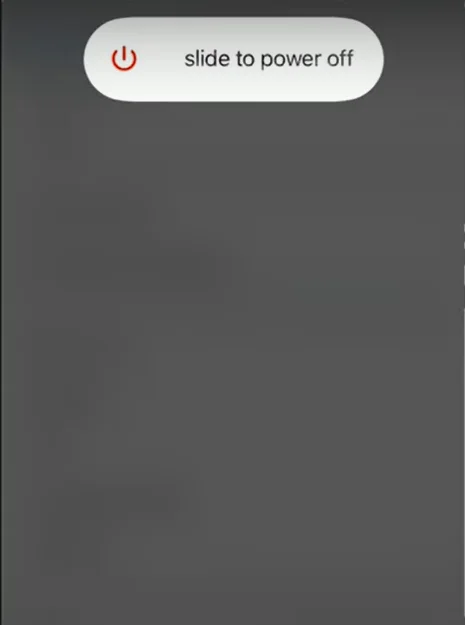
4. Cara Melanjutkan Update dengan Reset Pengaturan
Apabila mematikan dan menyalakan iPhone kembali masih belum membuahkan hasil, Anda harus memastikan bahwa pengaturan tanggal dan waktu pada perangkat sudah benar. Untuk mengeceknya, bisa mengikuti beberapa langkah berikut:
- Pertama, masuklah ke menu Settings atau Pengaturan
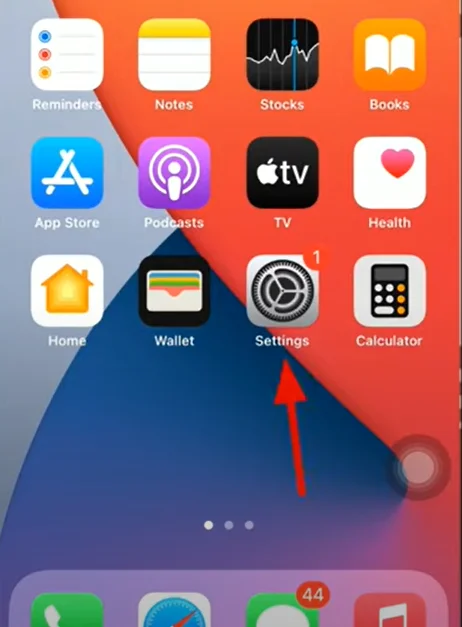
- Klik pada menu General atau Pengaturan
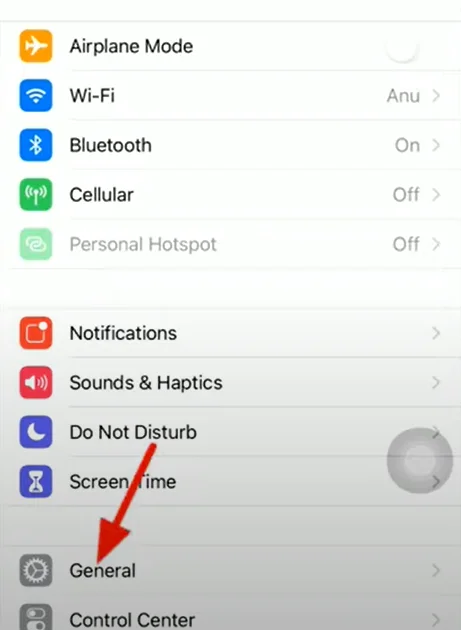
- Pilih pada menu Date and Time
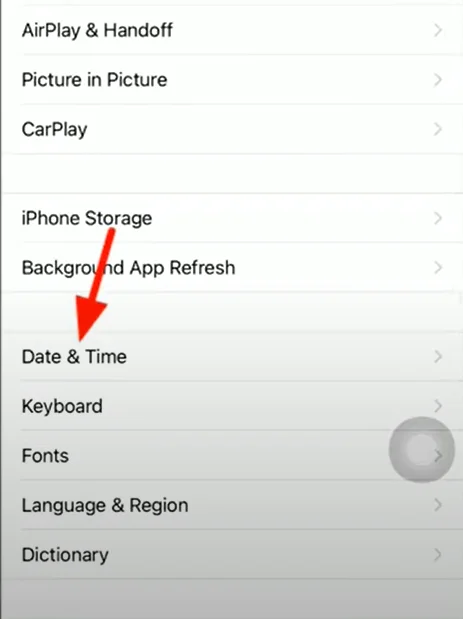
- Pastikan bahwa slider menu Set Otomatis sudah menyala
- Jika belum, geser slider sampai berwarna hijau

- Cobalah untuk melanjutkan proses update IOS di iPhone Anda
Cara terakhir yakni dengan mereset seluruh menu pengaturan. Namun jangan khawatir karena reset kali ini tidak akan menghapus semua data dan file yang ada di dalam perangkat iPhone. Langkah ini hanya akan mengatur ulang seluruh pengaturan pada perangkat sehingga kembali seperti semula.
- Masuklah ke menu Settings atau Pengaturan
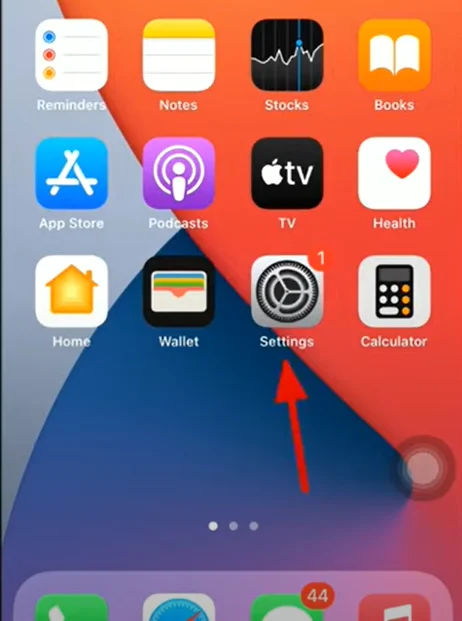
- Klik pada menu General
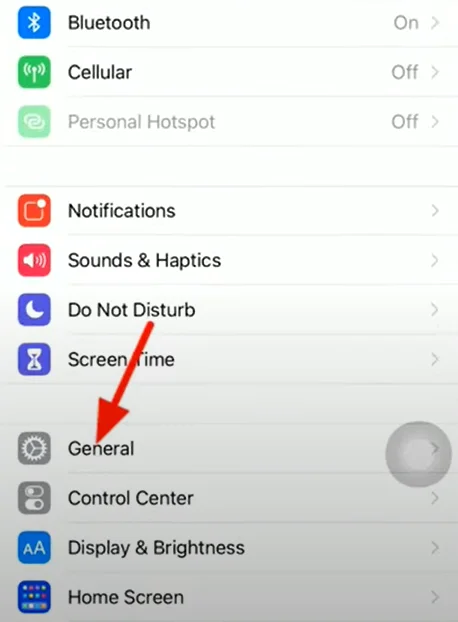
- Pilih pada menu Reset di menu paling bawah
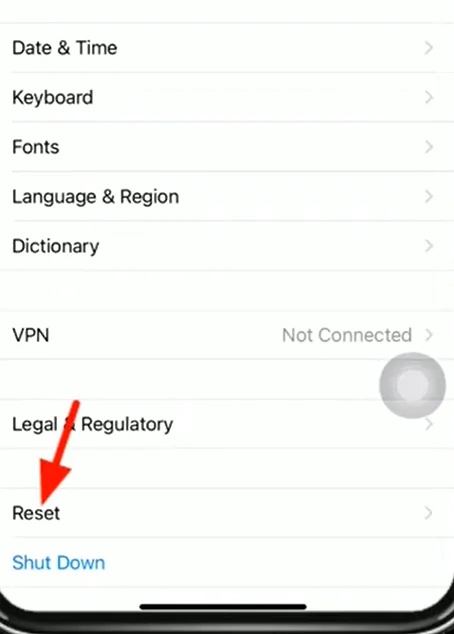
- Klik pada menu Reset All Settings
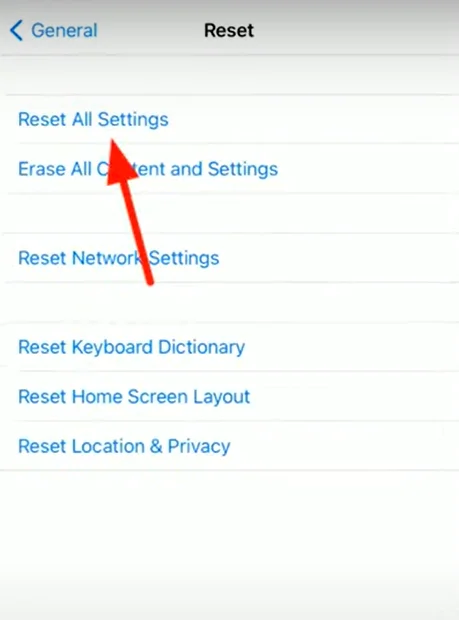
- Masukkan kode passcode iPhone Anda
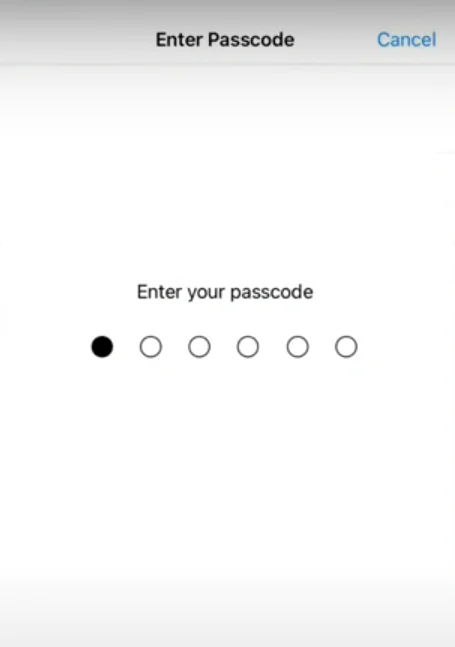
- Tunggu hingga menu jendela di bawah keluar
- Klik pada menu Reset All Settings lagi untuk konfirmasi
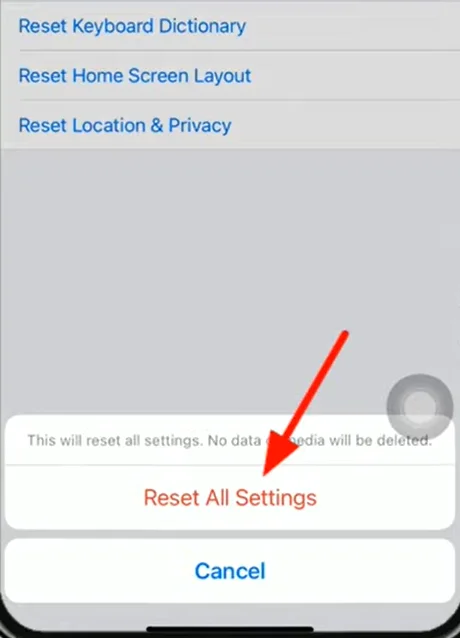
- Cobalah untuk melanjutkan proses update IOS di iPhone Anda
Itu tadi cara membatalkan update IOS di perangkat iPhone Anda yang masih berlangsung sekaligus bagaimana langkah untuk melanjutkannya lagi. Namun sebelum membatalkannya, wajib bagi Anda untuk mengatahui apa yang terjadi jika update IOS gagal terlebih dahulu.

Leave a Reply